Hier eine kurze Benutzungsanleitung in Bildern:
Wenn Du auf den blauen Button oder den Link der Einladungs-Mail geklickt hast und Antonia (Moderator) noch nicht verbunden ist, öffnet Dein Browser diese Seite – warte dann bitte etwas:

…ansonsten wird sofort diese Seite geöffnet:

Gib hier Deinen Namen ein und klicke auf Beitreten.
Antonia (Moderator) gibt dann sofort Deine Teilnahme frei:

Nun gibt es noch diese Abfragen:
Hier solltest Du, wenn möglich, mit Mikrofon beitreten. Du kannst es dann jederzeit wieder aus- und anschalten.

Jetzt macht Dein Browser die Sicherheitsabfrage – klicke einfach auf Zulassen.
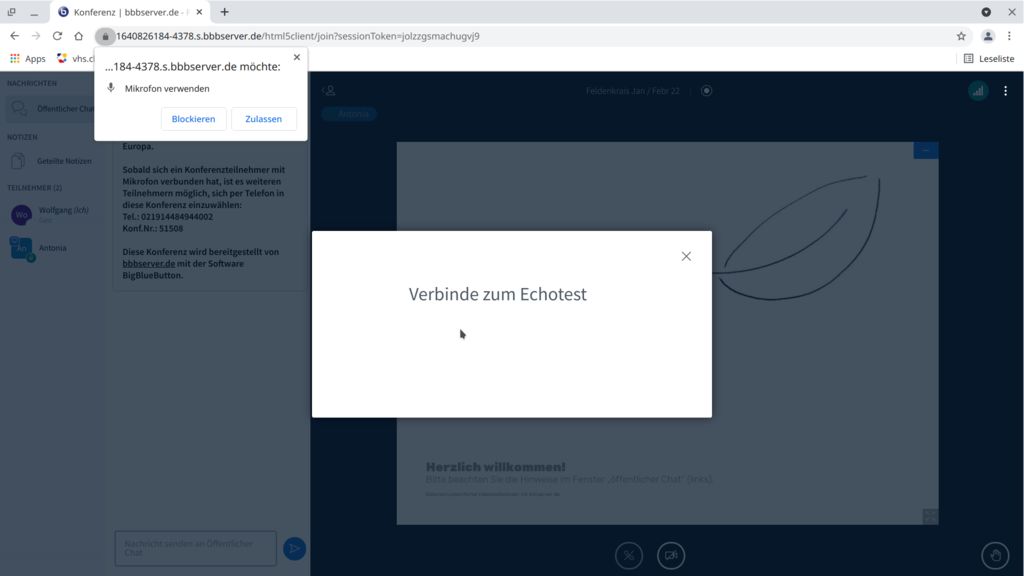
Jetzt erfolgt noch kurz der Echotest um Dein Mikrofon zu prüfen – hörst Du Dich im Echotest, dann klicke auf Ja:

…und schon bist Du im Kurs.
Um das weiße Begrüßungsfeld mit dem Blatt zu entfernen, klicke auf das blaue Minuszeichen.

Willst Du Deine Kamera aktivieren, klicke auf das Kamera-Symbol:

Dein Browser fragt nun ob er die Kamera zulassen darf. Klicke auf Zulassen!

Der Browser findet die Kamera und Du klickst auf Freigabe starten.

Du kannst die linken Spalten jederzeit entfernen und wiederherstellen, indem Du auf dieses Symbol oder diese Felder klickst.
Probier es einfach aus!

So sieht es dann aus – natürlich mit mehreren Video-Stream-Fenstern.
Du kannst dann jedes einzelne Fenster als Vollbild betrachten, indem Du auf dieses Symbol klickst.

Willst Du einen Chat starten, dann schreibe Deine Nachricht unten links in das Feld Nachricht senden an Öffentlicher Chat.
Soll es ein privater Chat sein, klicke links in der Spalte auf z.B. Antonia und dann auf Privaten Chat starten.

Sollte es Verbindungsprobleme geben, die sich auch durch ein Neuladen nicht lösen lassen, kannst Du den Kurs über das Telefon beiwohnen.
Die Telefonnummer findest Du auf der linken Chat-Spalte.
Weitere Informationen dazu gibt es auf:
Ein Telefon für die Einwahl in eine BigBlueButton-Konferenz benutzen
